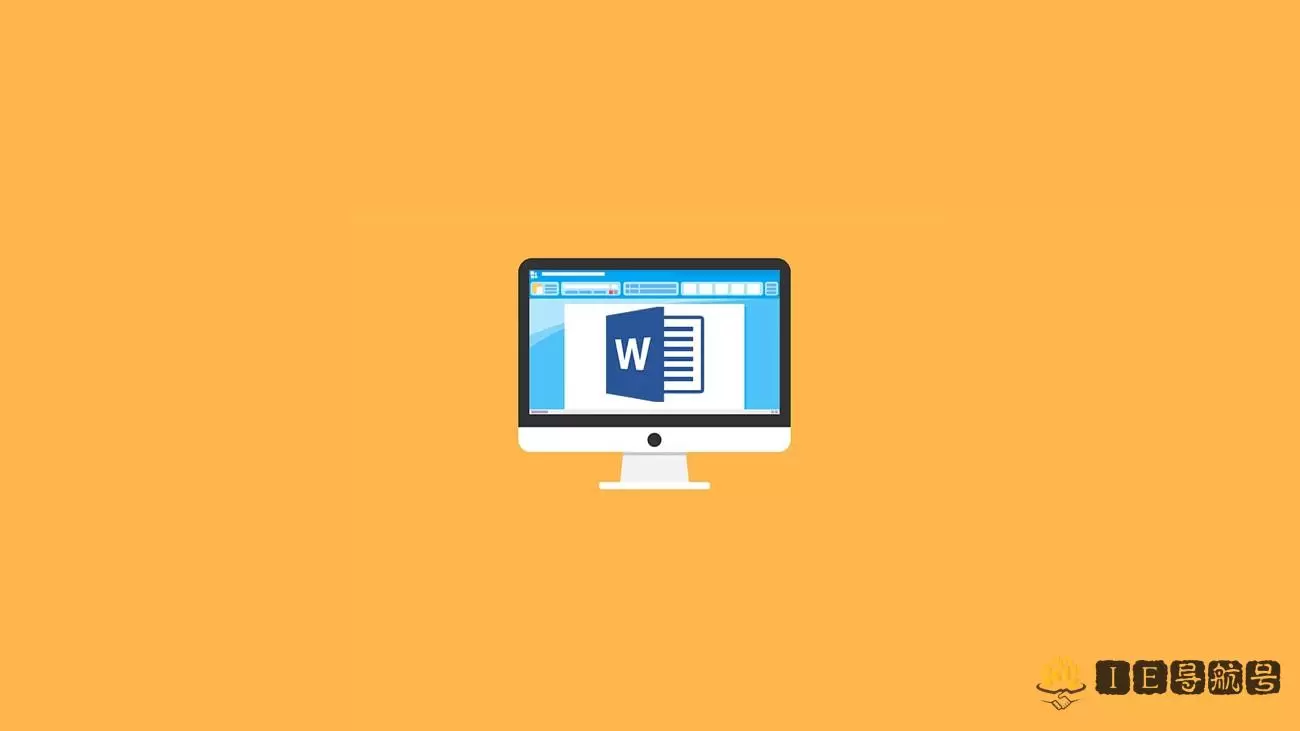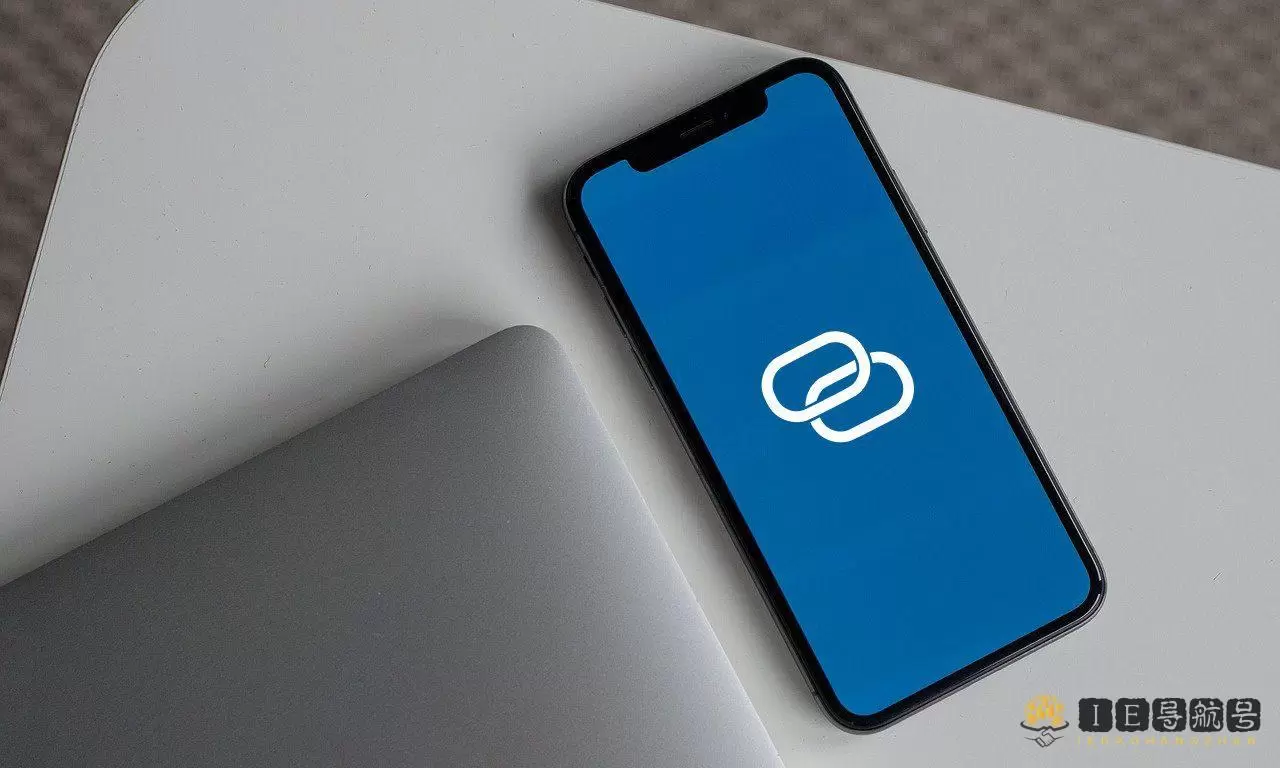打开电脑的计算机,找到想要加密的磁盘,比如给某盘进行加密,直接在某盘上单击鼠标右键,然后选择启用 Bitlocker,选择启用密码解锁驱动器,为了防止以后忘了密码,出现无法访问磁盘的情况,最好在出现的界面上选择一个位置保存密码文件。选择将密码文件保存在电脑上,选择一个其它的磁盘保存我们的密码文件,当然要记住密码文件的保存位置,以后忘记密码的时候可以使用密码恢复文件进行恢复。Bitlocker 驱动器加密过程中我们可以耐心等待,因为加密的时间和磁盘大小是有关系的。等待一段时间后磁盘加密完成。

如何在硬盘设置密码保护
使用 Bitlocke 加密硬盘。 这是一款 Win10 系统自带的加密工具,可以满足用户加密电脑硬盘或者是 U 盘的需求,有效保护用户的个人信息安全。具体操作步骤如下所示:
步骤 1:首先用户需要双击电脑图标,打开进入界面菜单后,请在“Roobin”工具栏中,点击“控制面板”功能按钮。
步骤 2:然后用户请在弹出的界面中,右键点击将“查看方式”更改为图标,点击“Bitlocke”功能选项。
步骤 3:最后用户只需要点击启用“Bitlocke”按钮,就可以为电脑硬盘进行加密保护了。
硬盘密码怎么设置
移动硬盘作为大家经常使用的储存重要文件的设备,相信有时大家会想给移动硬盘加密,这样就能保护其中的数据了。使用 Windows 内置加密功能。
第一步:插入 U 盘或移动硬盘等装好驱动,打开【控制面板】,选择【系统和安全】;
第二步:找到【Bitlocker 驱动器加密】选项,打开它;找到移动设备,点后面的【启用 Bitlocker】;
第三步:勾选【使用密码 xxxxx】,设置一个密码,点击下一步;
第四步:点击【将恢复密钥保存到文件】,选择保存位置点“确定”即可。
第五步:等待加密完成后,以后使用再插入 U 盘或移动硬盘,就会提示输密码。
Windows BitLocker 是什么
Windows BitLocker 驱动器加密通过加密 Windows 操作系统卷上存储的所有数据可以更好地保护计算机中的数据。BitLocker 使用 TPM(受信任的平台模块)帮助保护 Windows 操作系统和用户数据,并帮助确保计算机即使在无人参与、丢失或被盗的情况下也不会被篡改。 BitLocker 还可以在没有 TPM 的情况下使用。若要在计算机上使用 BitLocker 而不使用 TPM,则必须通过使用组策略更改 BitLocker 安装向导的默认行为,或通过使用脚本配置 BitLocker。使用 BitLocker 而不使用 TPM 时,所需加密密钥存储在 USB 闪存驱动器中,必须提供该驱动器才能解锁存储在卷上的数据。
BitLocker 驱动器加密它是在 Windows Vista 中新增的一种数据保护功能,主要用于解决一个人们越来越关心的问题:由计算机设备的物理丢失导致的数据失窃或恶意泄漏。随同 Windows Server 2008 一同发布的有 BitLocker 实用程序,该程序能够通过加密逻辑驱动器来保护重要数据,还提供了系统启动完整性检查功能。
BitLocker 使用 TPM 帮助保护 Windows 操作系统和用户数据,并帮助确保计算机即使在无人参与、丢失或被盗的情况下也不会被篡改。
受信任的平台模块(TPM)是一个内置在计算机中的微芯片。它用于存储加密信息,如加密密钥。存储在 TPM 上的信息会更安全,避免受到外部软件攻击和物理盗窃。BitLocker 可加密存储于 Windows 操作系统卷上的所有数据,默认情况下,使用 TPM 以确保早期启动组件的完整性(组件用于启动进程的更早时期),以及“锁定”任何 BitLocker 保护卷,使之在即便计算机受到篡改也得到保护。
但是 BitLocker 有一项不足,打开加密盘后,再次进入就不需要密码了,那么如何才能使每次访问加密盘都要密码呢?这恐怕是微软后续改进的问题了,但是目前,我们可以在开始任务栏里输入“cmd”,然后以管理员身份运行,输入 manage-bde(空格)-lock(空格)X:,x 为加密磁盘盘符。这样就可以再次锁住加密盘了。
© 版权声明
文章版权归作者所有,未经允许请勿转载。
相关文章

暂无评论...